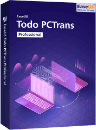![]() Hauptinhalt:
Hauptinhalt:
![]() Kundenbewertungen
Kundenbewertungen
Zusammenfassung:
Kennen Sie den richtigen Weg, um einen Software-Lizenzschlüssel auf Ihrem Computer zu finden? Diese Seite enthält 3 einfache Möglichkeiten, um den Lizenzschlüssel einer installierten Software auf einem Windows 11/10/8/7 Computer erfolgreich wiederzufinden.
Wie kann ich meine Softwarelizenz in Windows 11/10 finden? Kann ich den Microsoft-Lizenzschlüssel finden, wenn ich ihn vergessen habe zu speichern? Natürlich! Keine Sorge, wenn Sie einen Software-Lizenzschlüssel verloren oder nicht gespeichert haben. Sie können den Lizenzschlüssel immer noch finden und wiederherstellen. Auf dieser Seite geht es um dieses Problem, und wenn Sie dasselbe Anliegen haben, folgen Sie dieser Anleitung, um Ihren Software-Lizenzschlüssel sofort zu finden.
Kann ich einen Software-Lizenzschlüssel auf einem Computer finden?
Lizenzschlüssel, auch bekannt als Software-Produktschlüssel, werden häufig für die Software-Aktivierung oder -Reaktivierung verwendet, wenn man ein Programm zum ersten Mal auf einem Computer installiert oder neu installiert.
Meistens benötigen Sie einen Software-Lizenzschlüssel in den folgenden Situationen:
- Aktivierung der neu installierten Software, Freischaltung aller Funktionen.
- Reaktivierung der Software nach Neuinstallation oder Änderung des Installationsortes.
- Prüfen des Ablaufdatum der Software.
- Status des Serienschlüssels prüfen usw.
ALSO wie kann man einen Lizenzschlüssel oder einen Software-Lizenzcode finden? Prüfen Sie die aufgelisteten Methoden hier, und Sie können jeder folgen, um die fehlende Software-Schlüssel jetzt wiederherzustellen:
Beachten Sie, dass Sie, wenn Sie eine Sicherungskopie des Softwareschlüssels haben, direkt Methode 1 befolgen können, um den Lizenzschlüssel zu finden.
Wenn Sie keine Sicherungskopie haben, können Sie auf Methode 2 zurückgreifen, die einfacher ist als Methode 3, da Sie den Lizenzcode direkt scannen und mit nur einem Klick finden können.
Schauen wir uns an, wie Sie den fehlenden Software-Lizenzschlüssel selbst suchen können.
Methode 1. Prüfen und finden Sie den Software-Lizenzschlüssels aus dem Backup
Falls Sie den Software-Lizenzschlüssel auf einem lokalen Dokument oder in Ihrem Gedächtnis gespeichert haben, Glückwunsch. Sie können diesen Schlüssel direkt aus Ihrem Backup wiederherstellen.
Schritt 1. Rufen Sie die Dokumentendatei auf, in der Ihr Softwareschlüssel gespeichert ist.
Schritt 2. Verwenden Sie den Software-Lizenzschlüssel, um die Software freizuschalten oder zu reaktivieren.

Es spielt keine Rolle, ob Sie den Aktivierungsschlüssel Ihrer installierten Anwendungen auf einem Computer gespeichert haben oder nicht. Sie können auch direkt Methode 2 oder Methode 3 anwenden, um Unterstützung zu erhalten.
Methode 2. Software Lizenzschlüssel mit einem 1-Klick per eine Software finden
Die zweite effiziente Methode ist, dass Sie sich an einen zuverlässigen Produktschlüssel-Finder wenden können. Hier werden wir Ihnen den kompletten Prozess der Suche nach einem Software-Schlüssel mit einem Software-Lizenzschlüssel-Finder zeigen - EaseUS Todo PCTrans.
Es sucht und findet automatisch den Lizenzcode Ihrer installierten Software und Anwendungen. Außer einen Software-Schlüssel zu finden, können Sie es auch verwenden, um:
- Windows 7/8/10/11 Produktschlüssel finden
- Adobe-Serienschlüssel prüfen
- Den Speicherort der installierten Software ändern, z. B. auf einen neuen PC oder ein neues lokales Laufwerk übertragen.
- Daten von PC zu PC übertragen, große nutzlose Dateien bereinigen.
So finden Sie Ihren Software-Lizenzschlüssel mit einem Klick:
Schritt 1. Starten und führen Sie EaseUS Todo PCTrans auf dem PC aus und wählen Sie "Produktschlüssel".

Schritt 2. Klicken Sie auf "Scan", und Sie können den Produktschlüssel von Windows, Adobe, Office oder anderen Anwendungen sehen. Speichern Sie den Schlüssel an dem gewählten Ort oder klicken Sie auf "Kopieren" zur direkten Verwendung.

Oder können Sie sich an die alternative Lösung zum Herausfinden von Produktschlüsseln wenden - EaseUS Key Finder. Es ist ein einfaches und professionelles Programm und kann Ihnen helfen, Seriennummer von Programmen wie Office, Adobe, SQL Server und Autodesk, Konto von Browsers wie Chrome/Firefox/IE oder Ihr WLAN-Passwort finden zu können.
Schritt 1. Starten und führen Sie EaseUS Todo PCTrans auf dem PC aus und wählen Sie "Produktschlüssel".

Schritt 2. Klicken Sie auf "Scan", und Sie können den Produktschlüssel von Windows, Adobe, Office oder anderen Anwendungen sehen. Speichern Sie den Schlüssel an dem gewählten Ort oder klicken Sie auf "Kopieren" zur direkten Verwendung.

Methode 3. Software-Lizenzschlüssel von Software-Anbietern/Herstellern finden
Der letzte Ausweg für die Wiederherstellung Ihres Softwareschlüssels besteht darin, den Softwareanbieter zu kontaktieren und das Support- oder Serviceteam um Hilfe zu bitten.
Sie haben grundsätzlich drei Möglichkeiten, den Softwareschlüssel zu finden:
- Rufen Sie die Software-Produktseite auf, melden Sie sich an und suchen Sie den Software-Lizenzschlüssel.
- Schreiben Sie eine E-Mail an den Softwarehersteller und fordern Sie die erneute Zusendung des Lizenzschlüssels an.
- Wenden Sie sich an das Support-Team Ihrer erworbenen Software und fordern Sie den Schlüssel an.

Beachten Sie, dass Sie, wenn Ihre Software abgelaufen ist, das Produkt neu synchronisieren müssen, damit der Serienschlüssel wieder funktioniert.
Bonus-Tipp: Wichtige Serienschlüssel sichern
Den meisten Computernutzern wird empfohlen, rechtzeitig eine Sicherungskopie der wichtigsten Software-Lizenzschlüssel zu erstellen.
Sie können die folgenden Tipps ausprobieren, um den Schlüssel zu sichern:
- Erstellen Sie eine Sicherungskopie und speichern Sie die Software in einer lokalen Dokumentendatei.
- Die E-Mail mit dem Produktschlüssel in Ihrem Posteingang darf niemals gelöscht werden.
- Die Software mit einem Benutzerkonto registrieren.
- Hochladen und Sichern des Produktschlüssels auf Ihr Cloud-Laufwerk oder eine externe Festplatte.
Das Fazit
Sofern der Software-Lizenzschlüssel wichtig ist, insbesondere für die Reaktivierung der Software nach einer Neuinstallation oder Umstellung, befolgen Sie die auf dieser Seite angegebenen Methoden, um Ihren Schlüssel zu finden.
Der einfachste Software-Schlüsselfinder, EaseUS Todo PCTrans, wird Sie nicht im Stich lassen.
Weitere Artikel & Tipps:
-
Kann ich meine Adobe-Programme auf einen neuen Computer übertragen [2024 Anleitung]
![Artikelschreiber]() Markus / 2024-03-20
Markus / 2024-03-20 -
Wie man Daten von einer Festplatte auf eine M.2 SSD überträgt [Zwei hilfreiche Methoden]
![Artikelschreiber]() Markus / 2024-03-20
Markus / 2024-03-20
-
Kann ich Windows 11 neu installieren, ohne Programme zu verlieren? Ja, sicher
![Artikelschreiber]() Maria / 2024-03-20
Maria / 2024-03-20 -
Wie kann man Avast mit Lizenz auf neuen PC übertragen?
![Artikelschreiber]() Mako / 2024-03-20
Mako / 2024-03-20